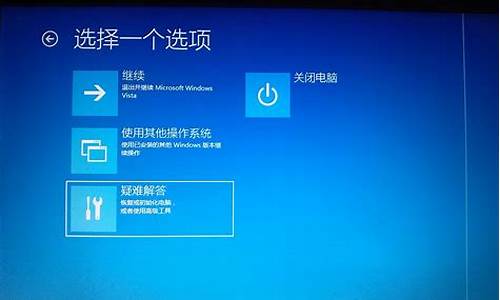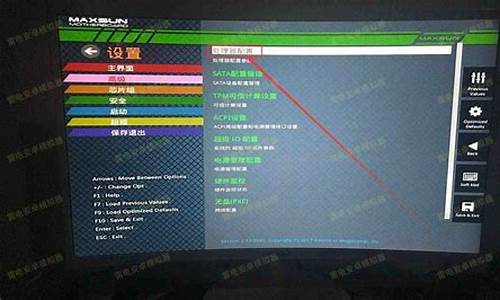1.U盘突然被写保护怎么办?
2.u盘被写保护该怎么解除
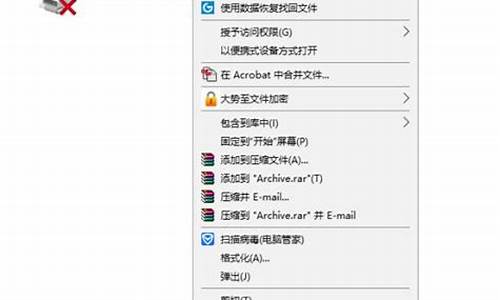
首先,如果出现U盘被写保护的提示,我们可以考虑将U盘格式化,这是最有效最快速的办法,如果,你的U盘里有其它重要文件的话,你只要把U盘里面的文件备份一下即可,然后打开 我的电脑接着找到要格式化的U盘磁盘(右击)然后点击格式化就完成了。
END
修复U盘
1
因为第一种方法有的U盘会出现无法格式化的现象,所以,没关系我们还有最终极的第二种办法,就是使用USBOOT程序。我们要下载这个程序。下载完成,接着安装程序,我们进入下一步备份U盘文件。
END
备份文件
1
第二种方法,我们还是要备份文件,因为在程序修复U盘的时候,很可能会使U盘中的文件丢失或者损坏,所以,小编在这里建议一下大家在修复U盘的时候,如果U盘里有重要文件,一定要先备份一下自己的重要文件,备份完成即可进行下一步的操作。
END
选择要修复的U盘
1
文件备份完成以后,就已经确保我们的U盘修复万无一失了,接下来开始修复U盘,打开程序,接着选择我们要修复U盘,一定不要选错了U盘,因为一旦修复完成就没有可恢复的机会了,所以说,我们在修复U盘的时候一定要选择对应的U盘进行修复。
END
开始修复U盘及重启
1
接着操作,我们开始修复U盘,选择好要修复的U盘后,右击选择用“0重置”然后,点击开始即可,就开始进行U盘修复了,等待U盘修复完成,然后,根据提示重启电脑,并且拔出U盘就OK了。等到电脑完全开机插入U盘,U盘即可正常进行工作。
END
关闭U盘写保护
1
最后一个方法就是:很多U盘都有写保护开关,就在U盘的左边或者右边,不难发现,只需要轻轻一拨,关闭写保护开关即可,写保护即可消除,这时候,插入U盘你再次拷贝或者储存文件的时候,就不会出现文件被写保护的提醒了,是不是很简单,很方便呢?
END
提醒
1
最后,小编提醒各位,在U盘格式化或者修复U盘的时候,一定要先备份文件,将U盘中重要文件储存起来,还有就是在修复U盘的时候要选择对应的U盘,因为一旦开始修复就是不可逆的了。
U盘突然被写保护怎么办?
u盘被写保护解除方法如下:
关闭写保护开关:首先检查一下u盘侧面的写保护开关被打开了,如果是的话,直接物理关闭即可,再将解锁的u盘连接上电脑,看u盘的写保护状态有无取消。
运行杀毒软件:u盘出现不可修改的情况,也有可能是因为电脑本身感染了,我们可以先使用杀毒软件尝试消除掉,一般消失了,u盘就可以恢复正常。
更改磁盘策略:去掉u盘写保护我们可以通过更改磁盘策略来实现,打开我的电脑,找到u盘并选择u盘盘符中的属性窗口,接着依次点击硬件、属性、策略,在策略一项把它改成“更好的性能”即可。
去掉通过电脑设置的写保护:首先鼠标右键u盘盘符,再点击选项中的属性。进入属性界面,点击窗口上方的安全,再点击安全选项卡中部的编辑。最后在打开的窗口点击everyone,勾选everyone权限中的完成控制,点击确定即完成。
U盘使用注意事项
1、确保使用环境的安全。每次插上U盘时应该对U盘进行查杀,防止U盘成为传播工具。使用前,也要确保电脑处于无状态,以免电脑移植到U盘,从互联网上下载资料后的U盘,也必须先行严格杀毒。
2、禁止随意插拔尽管U盘是一种支持热插拔的设备,不过最好不要直接拔出,这一点大家基本已经注意了,在操作系统中,大多数用户已经知道应该用右键单击该盘图标选择弹出,但有时却由于误操作导致硬件并未卸载,不妨再重复进行几次这样的操作。
3、注意做好备份工作重要文件请自己留好备份,尽量做到不要用剪切来转移文件,这对数据将会造成间接性,偶然性或后果性的丢失或损坏。建议使用复制。
4、最好使用USB延长线经常性的插拔U盘,可能会导致电脑的USB接口变形、松动,为了避免这种问题,应尽量使用USB延长线。
5、存删文件,尽量做到一次到位当你使用U盘进行文件保存时,最好使用压缩工具将多个文件压缩成一个文件后再保存到U盘中;删除U盘中的信息时,也最好是一次性选中多个地进行删除,这样可以避免多次访问U盘导致物理介质的损耗。
u盘被写保护该怎么解除
U盘突然被写保护通过修改注册表来解除写保护,具体操作如下:
1、先打开“开始”菜单中的“运行”程序,然后输入regedit命令,确定。
2、进入注册表编辑器后,选择“HKEY_LOCAL_MACHINE”。
3、依次打开[HKEY_LOCAL_MACHINE\SYSTEM\CurrentControlSet]。
4、在CurrentControlSet下面。
5、找到Control这一项。
6、找一找下面有没有StorageDevicePolicies这一项,如果没有,在Control上右键,选择“新建”子菜单中的“项”。如果有,就无须新建了。
7、然后在StorageDevicePolicies这一项的右侧窗口,在空白处右键,新建一个DWORD值。
8、将新建的这个名称命名为“WriteProtect”,在“WriteProtect”单击鼠标右键,选择修改,将其值保持为“0”。然后按“确定”保存并退出编辑DWORD窗口,重启电脑,写保护问题就解决了。
方法一:
1、用鼠标右键点击U盘,弹出如图选项后,点击属性;
2、弹出如图界面,在“工具”一栏下,点击恢复;
3、弹出如图选项,点击它。即可解除被写保护了。
方法二:
1、点击开始-运行(或直接按win键+r),然输入“regedit”,然后点击“确定”按钮;
2、然后依次打开HKEY_LOCAL_MACHINE \ SYSTEM \ CurrentControlSet \ Control,选中之后看看右侧是否有“StorageDevicePolicies”,如果没有就需要新建;
3、新建方法。右键点击“Control”(或者直接在右侧空白区域点击右键),然后依次点击新建-项(如图);
4、然后把新建的项右键重命名为”StorageDevicePolicies”;
5、创建成功之后打开StorageDevicePolicies,在空白处单击右键,然后点击新建-DWORD值,命名为WriteProtect;
6、然后在点击WriteProtect。 把WriteProtect的数值数据设置为0,然后点击确定之后插入U盘即可。
U盘最大的优点就是:小巧便于携带、存储容量大、价格便宜、性能可靠。U盘体积很小,仅大拇指般大小,重量极轻,一般在15克左右,特别适合随身携带,我们可以把它挂在胸前、吊在钥匙串上、甚至放进钱包里。一般的U盘容量有2G、4G、8G、16G、32G、64G,除此之外还有128G、256G、512G、1T等。